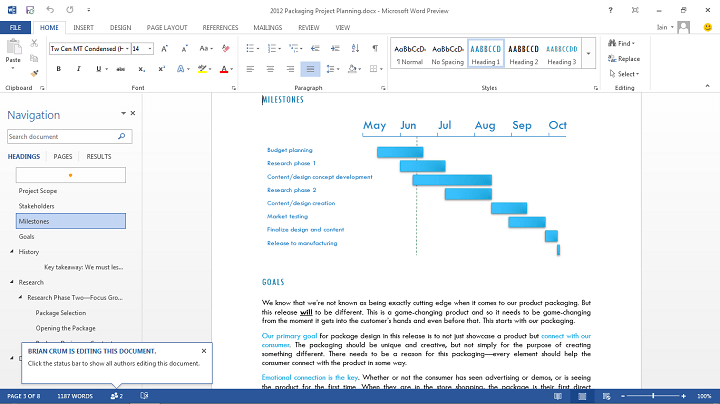ეს პროგრამა თქვენს დრაივერებს განაგრძობს მუშაობას და ამით გიცავთ კომპიუტერის ჩვეულებრივი შეცდომებისგან და აპარატურის უკმარისობისგან. შეამოწმეთ თქვენი ყველა მძღოლი ახლა 3 მარტივ ეტაპზე:
- ჩამოტვირთეთ DriverFix (დადასტურებული ჩამოტვირთვის ფაილი).
- დააჭირეთ დაიწყეთ სკანირება იპოვონ ყველა პრობლემატური მძღოლი.
- დააჭირეთ განაახლეთ დრაივერები ახალი ვერსიების მისაღებად და სისტემის გაუმართაობის თავიდან ასაცილებლად.
- DriverFix გადმოწერილია ავტორი 0 მკითხველი ამ თვეში.
განახლების შეტყობინებები ხშირად შეიძლება გამოჩნდეს MS Office 2016-ში. ამ განახლებულ შეტყობინებებში წერია:Office- ის განახლებები მზად არის ინსტალაციისთვის, მაგრამ პირველ რიგში უნდა დავხუროთ ზოგიერთი აპი.”
შეგიძლიათ გამორთოთ განახლებული შეტყობინებები, თუ ნამდვილად არ გჭირდებათ მათი გაჩენა. ამ გზით შეგიძლიათ გამორთოთ განახლებები და განაახლოთ შეტყობინებები Office 2016 და 2013 წლისთვის.
როგორ გავთიშო Office- ის განახლებები, რომ მზად ვარ დაყენებული შეტყობინებები?
- გამორთეთ საოფისე განახლებები
- რეესტრის რედაქტირება
- განახლებული შეტყობინებების წაშლა Office 2013-ში
1. გამორთეთ საოფისე განახლებები
Office 2016 და 2013 მოიცავს ვარიანტს, რომლის არჩევა შეგიძლიათ ავტომატური განახლებების გამორთვისთვის. ამრიგად, შეგიძლიათ აირჩიოთ განახლებების გამორთვა განახლებების გამორთვისა და განახლებული შეტყობინებების გამორთვის ვარიანტი.
გაითვალისწინეთ, რომ ასევე გამოტოვებთ ოფისის განახლებებს. ასე შეგიძლიათ გამორთოთ MS Office განაახლეთ შეტყობინებები Office 2016/13– ისთვის, რომელიც დაინსტალირებულია Office 365 გამოწერით.
- გახსენით საოფისე პროგრამა, როგორიცაა Word ან Excel.
- აირჩიეთ ჩანართი File.
- შემდეგ შეარჩიეთ ანგარიში File ჩანართზე.
- დააჭირეთ ღილაკს განახლების პარამეტრები ღილაკი
- აირჩიეთ განახლებების გამორთვა ვარიანტი მენიუში.
- დააჭირეთ დიახ დადასტურება.
- როგორც ღირს ოფისის განახლებაგანიხილეთ განახლებების ზოგჯერ ჩართვა, რომ შეამოწმოთ განახლებები. შემდეგ შეგიძლიათ დააჭიროთ ღილაკს განაახლეთ ახლა ღილაკი, რომ ხელით შეამოწმოთ ოფისის განახლებები.
გაეცანით ჩვენს სახელმძღვანელოს და ისწავლეთ შავი თემის ჩართვა Office 2016-ში!
2. რეესტრის რედაქტირება
- ასევე შეგიძლიათ გამორთოთ „Office- ის განახლებები მზად არის ინსტალაციისთვის”შეტყობინებები Office 2016-ში რეესტრის რედაქტირების გზით. რეესტრის შესაცვლელად დააჭირეთ Windows key + R კლავიატურის მალსახმობას.
- Run- ში შეიყვანეთ "regedit" და დააჭირეთ კარგი რეესტრის რედაქტორის გასახსნელად.

- გადადით ამ რეესტრის გასაღებაზე: HKEY_LOCAL_MACHINE \ პროგრამული უზრუნველყოფა \ Microsoft \ office \ 16.0 \ common \ officeupdate
- დააჭირეთ ოფისის განახლება ფანჯრის მარცხენა მხარეს, შემდეგ კი მარჯვენა ღილაკით დააჭირეთ ცარიელ ადგილს ფანჯრის მარჯვნივ და აირჩიეთ ახალი > DWORD.
- შეიყვანეთდამალული მონაცემების შეტყობინებები‘როგორც DWORD სახელი.
- შემდეგ ორჯერ დააწკაპუნეთ დამალული მონაცემების შესახებ შეტყობინებებზე, რომ გახსნათ რედაქტირება DWORD ფანჯარა.
- შეიყვანეთ "1" Value მონაცემების ტექსტში.

- დაჭერა კარგი DWORD რედაქტირების ფანჯრის დახურვა.
ვერ შეძლებთ რეესტრის რედაქტორზე წვდომას? საქმეები ისეთი საშინელი არ არის, როგორც ჩანს. გადახედეთ ამ სახელმძღვანელოს და სწრაფად გადაჭერით საკითხი.
3. განახლებული შეტყობინებების წაშლა Office 2013-ში
A ”მიიღეთ ახალი ოფისი"განახლების შეტყობინება ასევე ჩნდება ოფისი 2013. სრული შეტყობინებით, ”მიიღეთ ახალი ოფისი - ეს არის Office 365- ის ფლობის ერთ-ერთი უპირატესობა.“
შეტყობინებაში მოცემულია ოფისი 2013-ის ოფისი 2016-ზე განახლების ვარიანტი. ამ განახლების შესახებ შეტყობინება გამოჩნდება Office 365 აბონენტებისთვის.
თუმცა, შერჩევა მოგვიანებით არ გამორთავს შეტყობინებას.
განახლების შეტყობინებების წაშლა შეგიძლიათ Microsoft Easy fix პროგრამით. დააჭირეთ ეს ბმული მარტივი ფიქსაციის პროგრამის ჩამოტვირთვა.
ამის შემდეგ შეგიძლიათ გახსნათ და გაუშვათ Easy fix პრობლემების გადაჭრა, რომელიც ავტომატურად მოირგებს რეესტრს, ოფისის განახლების შეტყობინების ამოსაღებად.

ასე შეგიძლიათ გამორთოთ ორივე "სიახლეები ოფისისთვის”და”მიიღეთ ახალი ოფისი”შეტყობინებები, რომლებიც გამოჩნდება MS Office- ში.
Office 365 ProPlus მომხმარებლებს ასევე შეუძლიათ გამორთონ Office შეტყობინებები არჩევის გზით ინვალიდი სთვის ავტომატური განახლების ჩართვა ჯგუფური პოლიტიკის განსაზღვრა.
დაკავშირებული ისტორიები, რომ შეამოწმოთ:
- შეკეთება: მიმდინარეობს კიდევ ერთი ინსტალაცია Office 365
- OneNote Windows 10 – ისთვის სტანდარტულად ჩართულია MS Office 2019 – ში
- Windows 10 ფოსტის აპი აჩვენებს შემაშფოთებელ რეკლამებს Office 365- ისთვის
![უკაცრავად, ჩვენ გვაქვს სერვერის დროებითი შეცდომა Office 365- ში [FIX]](/f/0ff8bd71df0a2722d3baa2bb43be47a0.jpg?width=300&height=460)